如何在 Windows 10 上查看遊戲中的 FPS
如何在 Windows 10 上查看遊戲中的 FPS
每當您造訪任何網頁時,都會產生一個 Cookie。此 Cookie 檔案會保存在訪客的電腦上,其格式難以解讀。 Galleta是一款免費工具,專門用於檢查 Internet Explorer Cookie 檔案的內容。
它是一個命令列工具,可以將 Cookie 檔案的內容轉換為一種格式,方便您匯出到常用的電子表格程式中進行進一步分析。 Windows XP 的 Internet Explorer 瀏覽器的 Cookie 檔案儲存在C:\Documents and Settings\Username\Local Settings\Temporary Internet Files路徑下;Windows 7 的 Cookie 檔案儲存在C:\Users\Username\AppData\Local\Microsoft\Windows\Temporary Internet Files路徑下。
從本文末尾提到的連結安裝 Galleta,然後在命令提示字元中執行以下命令並進行必要的修改:
galleta.exe“[email protected]”>“Google”
其中aun 是我的管理員使用者名,google.txt是 Google 的 Cookie 文件,google是最終的輸出檔案。輸出檔案將保存在您執行此命令的位置。現在,您可以使用您常用的電子表格程式輕鬆開啟此輸出檔案。
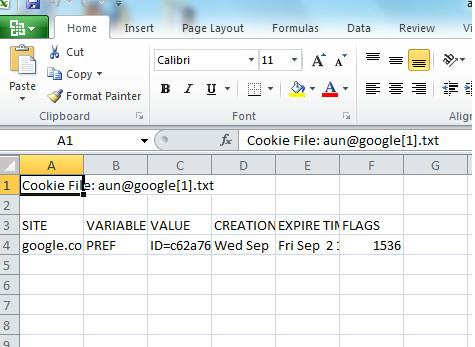
它適用於所有版本的 Windows,包括最新的 Windows 7。盡情享受吧!
如何在 Windows 10 上查看遊戲中的 FPS
Gmail 是一款安全的電子郵件服務,正如您所期望的那樣。它提供雙重認證,此外還採取了其他一些預防措施,
我們長時間使用的應用程式會造成很大的壓力。像瀏覽器這樣的應用程序,無論白天還是晚上,都是我們一直在使用的應用程式。
Dropbox 是一款出色的資料自動備份工具,它擁有易於使用的網頁介面,方便使用者隨時隨地存取。它甚至還提供了
根據製造商的不同,有些音效卡和筆記型電腦會自備一個酷炫的螢幕音量控制指示器軟體。雖然它可以
如果你不想使用多個電子書轉換器來將文件和書籍轉換為不同的設備,可以試試 Hamster 免費電子書轉換器。這款
Hamster 免費音訊轉換器是一款音訊轉換器,支援多種裝置和音訊格式的預設。其中包括
MyManga 是一款功能強大的漫畫閱讀器,可自動下載新劇集。隨時關注您喜愛的劇集。
有些程式無法調整大小,因為開發者不希望使用者調整它們的大小,Windows 中的一些對話方塊也是如此。這種煩惱
了解如何防止 Windows 7 使用者變更網際網路設定。保護您的網路並確保系統設定保持不變。








